Co je AggregatorHost.exe? Je to bezpečné nebo škodlivé?
Různé / / September 10, 2021
Možná budete zdrceni, když otevřete správce úloh a uvidíte, že programy, které neznáte, využívají více zdrojů. V ideálním případě však na pozadí poběží nějaké legitimní programy pro Windows. Ačkoli v nejhorším případě mohou být spuštěny také některé škodlivé programy. Obvykle nemůžete rozeznat rozdíl, aniž byste provedli nějaký průzkum názvu. V této příručce pochopíme, co je AggregatorHost.exe, jaké jsou jeho funkce a zda je pro váš počítač bezpečný nebo škodlivý.
Možná jste narazili na proces s názvem „AggregatorHost.exe“, který běží na pozadí. Možná se ptáte, co je to proces AggregatorHost.exe a zda je bezpečný nebo škodlivý. Zde v tomto článku tedy vysvětlíme, co to je a jak to můžete v případě potřeby deaktivovat.

Obsah stránky
- Co je AggregatorHost.exe
- Je AggregatorHost.exe bezpečný nebo škodlivý
-
Jak se zbavit programu Aggregator Host:
- Metoda 1: Proveďte úplnou kontrolu malwaru
- Metoda 2: Odeberte proces z nouzového režimu
- Metoda 3: Resetujte nebo přeinstalujte Windows
- Závěry
Co je AggregatorHost.exe
Aggregator host je proces systému Windows, který běží na pozadí. Ačkoli někteří lidé uvedli, že se tento proces začal objevovat v náhledech nebo beta verzích systému Windows, což je velmi neobvyklé. Nebyli jsme však schopni identifikovat vydavatele procesu, protože nemá žádná data, která by jej spojovala s jakýmkoli vydavatelem. Ačkoli dosud neprováděl žádné škodlivé úkoly. Je to prostě něco, co běží na pozadí jako součást jiných procesů Windows.

Hlubší pohled na proces a některé výzkumy nás přiměly si myslet, že tento proces může být spojen se sběrem telemetrie Windows. Zde se můžeme mýlit, ale na tento proces neexistují žádné jasné názory. Zjistili jsme také, že tento proces je k dispozici i při čisté instalaci. To znamená, že proces měl pocházet od samotného Microsoftu, takže byl do určité míry legitimní.
Je AggregatorHost.exe bezpečný nebo škodlivý
Jak již bylo zmíněno, tento proces je většinou k dispozici ve verzích beta nebo insider náhledu oken. To znamená, že když aktualizujete okna na sestavení zasvěcených osob, můžete mít proces spuštěný na pozadí. I když, pokud jste jej neaktualizovali a AggregatorHost.exe se začaly objevovat, je pravděpodobné, že proces může být narušen použitím některých škodlivých programů. Chcete -li to vyloučit, možná budete muset ve svém systému spustit skenování malwaru.
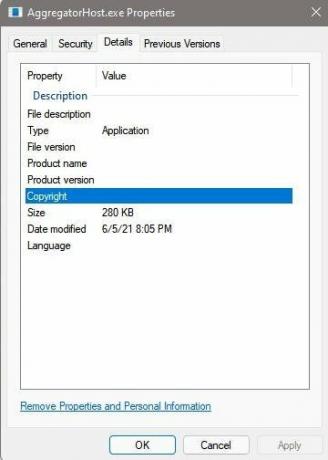
Dalším způsobem, jak zjistit, zda byl proces manipulován, je prozkoumat umístění procesu. Všechny programy systému Windows obvykle běží ze složky C: \ Windows \ system32.

Reklamy
Ačkoli je -li procesem malware nebo virus běžící v přestrojení, pak bude umístění procesu jiné, většinou běží ze složky Dočasné.
Jak se zbavit programu Aggregator Host:
Pokud si z výše uvedených důvodů myslíte, že proces byl neoprávněně upraven a je škodlivý, měli byste se ho zbavit. Zde je tedy několik kroků, které můžete vyzkoušet.
Metoda 1: Proveďte úplnou kontrolu malwaru
První metodou odstranění malwaru je provedení úplné kontroly malwaru ve vašem počítači. Chcete-li dosáhnout nejlepších výsledků, musíte použít jakýkoli renomovaný software proti malwaru, protože je důležité mít k dispozici nejnovější definice oproti nejnovějšímu malwaru.
Reklamy
- Stáhněte si Malwarebytes, důvěryhodný nástroj pro skenování malwaru na vyžádání. (Všimněte si, že můžete použít i jiné důvěryhodné nástroje).
- Nainstalujte si aplikaci a spusťte úplnou kontrolu systému.
- V závislosti na výkonu vašeho systému a velikosti pevného disku a souborů bude skenování trvat déle.
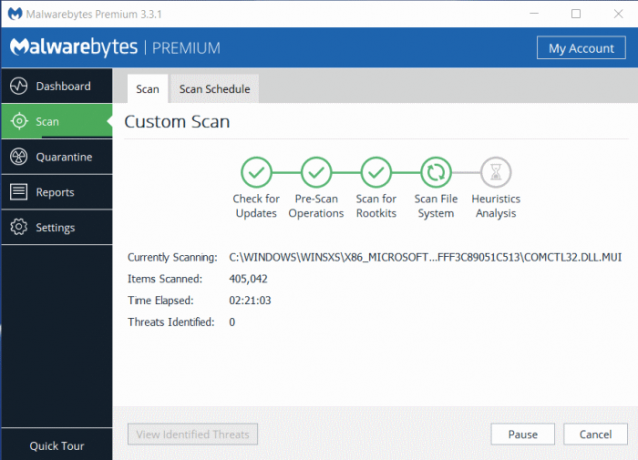
(Kredity obrázku: Malwarebytes) - Jakmile je skenování dokončeno, aplikace antimalware by se měla postarat o všechny hrozby nalezené během kontroly.
Poznámka: Toto není článek sponzorovaný společností Malwarebytes; doporučujeme, protože jsme zjistili, že je velmi účinný, a to i pro bezplatnou verzi. Můžete však použít jakékoli jiné údajné, pokud již pro ně máte předplatné.
Metoda 2: Odeberte proces z nouzového režimu
Pokud je malware nebo virus tak tvrdohlavý, nebudete jej moci odstranit pomocí antivirového nebo antivirového softwaru. Nyní musíte vstoupit do nouzového režimu v oknech a ručně odebrat proces.
- Otevřete nabídku Start a klikněte na ikonu napájení.
- Podržte klávesu Shift a klikněte na Restartovat.
- To by mělo restartovat Pokročilé možnosti.
- Nyní z možností klikněte na příslušné číslo. pro nouzový režim.
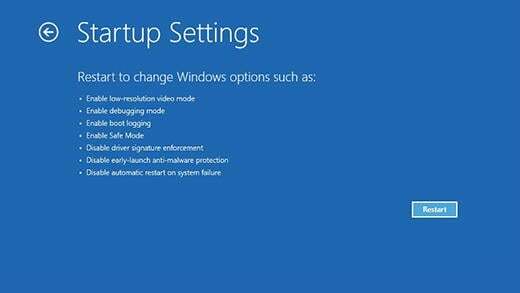
(Kredity obrázku: Podpora společnosti Microsoft) - Jakmile se počítač spustí v nouzovém režimu, přejděte do složky C: \ Windows \ System32.
- Vyhledejte soubor AggregatorHost.exe a přesuňte jej na jiné místo.
Metoda 3: Resetujte nebo přeinstalujte Windows
Pokud nic jiného nefunguje, je čas obnovit nebo znovu nainstalovat instalaci systému Windows. Instalace systému Windows 10 trvá kratší dobu při porovnávání s resetováním počítače. Když ale resetujete, získáte možnost odebrat všechny aplikace, ale zachovat vaše osobní údaje.
- Otevřete na počítači Start.
- Hledat Resetujte tento počítač a klikněte na výsledek.
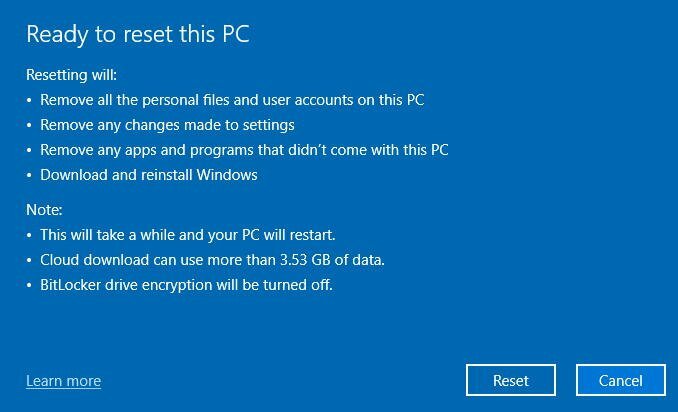
- Odtud postupujte podle pokynů na obrazovce a resetujte počítač.
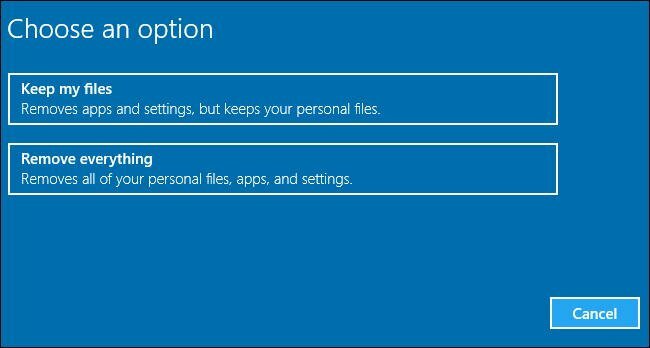
- Až budete dotázáni, ujistěte se, že jste vybrali možnost uchovat data.
Poznámka: I když je vždy nejlepší zálohovat data pro případ, že by se něco pokazilo.
Závěry
Jak vidíte, většinou je AggregatorHost.exe legitimní proces systému Windows a bezpečný proces, pokud nezasáhl do jiných škodlivých programů. Jinak není nutné si s programem zahrávat. Většinou tento proces způsobí jakoukoli škodu a také nespotřebuje žádné znatelné systémové prostředky. Nejlepší je tedy vyvarovat se jakékoli činnosti ve vašem systému, pokud to opravdu nezpůsobuje žádné problémy.
Související články:
- Jak stáhnout a nainstalovat ovladače základní desky MSI bez disku CD
- Jak zcela odinstalovat Discord z počítače
- Vynutit odinstalování tvrdohlavých programů/ softwaru v systému Windows 10
- Jak zakázat WiFi nebo ethernetový adaptér v systému Windows 11
- Jak opravit podsvícení klávesnice notebooku nefunguje


![Jak nainstalovat Stock ROM na Lava Iris Atom [Firmware Flash File / Unbrick]](/f/014c06b1a028b67bd3c5cf3726abf95f.png?width=288&height=384)
![Jak nainstalovat Stock ROM na STK Life 5 [soubor firmwaru]](/f/8616f7e13ed2c4fb51e395c9ab5b2496.jpg?width=288&height=384)